
Το iTunes είναι ήδη μια πλούσια και ολοκληρωμένη εφαρμογή διαχείρισης μουσικής, αλλά αυτό δεν σημαίνει ότι δεν υπάρχει περιθώριο βελτίωσης. Στην πραγματικότητα, μερικές απλές αλλαγές και πρόσθετα χαρακτηριστικά μπορούν να κάνουν την εφαρμογή δύο φορές τη χαρά που πρέπει να χρησιμοποιήσετε.
Αν είστε χρήστης Mac, οι δυνατότητες είναι σχεδόν απεριόριστες. Υπάρχει ένα απίστευτο ποσό σεναρίων που επεκτείνουν και βελτιώνουν το σύνολο χαρακτηριστικών του iTunes. Παρακάτω είναι μερικά από τα καλύτερα κόλπα της παρτίδας.
Πώς να χρησιμοποιήσετε iTunes & AppleScripts
Τα περισσότερα από τα κόλπα που ακολουθούν χρησιμοποιούν AppleScripts Μάθετε να αυτοματοποιήσετε το Mac με το AppleScript [Μέρος 1: Εισαγωγή] Μάθετε να αυτοματοποιήσετε το Mac σας με το AppleScript [Μέρος 1: Εισαγωγή] Διαβάστε περισσότερα. Πρόκειται για μικρά προγράμματα που έχουν γραφτεί από άλλους ανθρώπους για να επηρεάσουν τη συμπεριφορά του iTunes. Για να δημιουργήσετε αυτές τις δέσμες ενεργειών, θα πρέπει να τις τοποθετήσετε σε ~ / Library / iTunes / Scripts, με το tilde (~) να δείχνει στον αρχικό σας φάκελο.
Στο Finder, επιλέξτε Go> Go to Folder ... και πληκτρολογήστε '~ / Library / iTunes / Scripts', χωρίς εισαγωγικά.
Εάν ο φάκελος δεν μπορεί να βρεθεί, θα πρέπει να το δημιουργήσετε πρώτα. Μεταβείτε στο '~ / Library / iTunes' και δημιουργήστε ένα φάκελο 'Scripts' με μη αυτόματο τρόπο. Τώρα θα πρέπει να έχετε τη δυνατότητα απευθείας πρόσβασης στο φάκελο.
1. Ενεργοποιήστε τις αξιολογήσεις Half-Star
Στο iTunes, μπορείτε να ορίσετε μια βαθμολογία από ένα έως πέντε αστέρια στα τραγούδια σας. Αν και το σύστημα των πέντε αστέρων χρησιμοποιείται ευρέως, είναι ανεπαρκές για πολλούς. Είναι εύκολο να γίνει διάκριση ανάμεσα σε ένα καλό και ένα κακό τραγούδι, αλλά δεν είναι τόσο εύκολο να ξεχωρίσεις τα τραγούδια αν η διαφορά στην ποιότητα είναι λιγότερο εκφραστική.
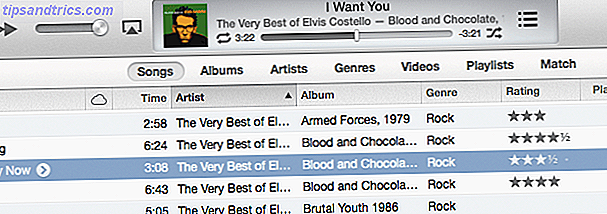
Μπορείτε να λύσετε αυτό το ζήτημα ενεργοποιώντας ένα κρυφό και ελάχιστα γνωστό χαρακτηριστικό του iTunes: τη βαθμολογία των μισών αστέρων. Με αυτό το ενεργοποιημένο, θα είστε σε θέση να είστε δύο φορές πιο επιλεκτικοί στις αξιολογήσεις σας.
Είναι ένα από τα ευκολότερα, αλλά τα πιο βασικά iTunes κόλπα γύρω. Ξεκινήστε ανοίγοντας την εφαρμογή Τερματικό από Εφαρμογές> Βοηθητικά προγράμματα> Τερματικό . Αντιγράψτε-επικολλήστε την ακόλουθη εντολή και πατήστε enter για εκτέλεση:
προεπιλογές γράφουν com.apple.iTunes allow-half-stars -bool true

Αυτό είναι όλο. Θα χρειαστεί να κάνετε επανεκκίνηση του iTunes για να εισέλθουν οι αλλαγές. Εάν θέλετε να αντιστρέψετε αυτή την επιλογή, αλλάξτε την τελευταία λέξη στην εντολή από true σε false και εκτελέστε την ξανά.
2. Λίστα MIA για να βρείτε νεκρά τραγούδια
Δεν είναι ένα σενάριο που θα σας αρέσει να σκέφτεστε, αλλά μερικές φορές τα αρχεία μουσικής λείπουν. Ειδικά εάν η μουσική σας βιβλιοθήκη δεν είναι ενσωματωμένη στο φάκελο μουσικής του iTunes, μπορεί να χάσετε κατά λάθος ένα αρχείο ή δύο όταν καθαρίζετε τα αρχεία στον υπολογιστή σας.

Λίστα MIAs σας βοηθά να βρείτε αυτά τα τραγούδια που έχουν λείψει στη δράση. Απλά εκτελέστε τη δέσμη ενεργειών και η λίστα MIAs ψάχνει για ορφανά τραγούδια, αναφέροντας τις διαδρομές των αρπαθών αρχείων και τα ονόματα των τραγουδιών. Από εκεί, μπορείτε είτε να εμφανίσετε τα τραγούδια στο iTunes, να διαγράψετε τις αναφορές αρχείων για μια ή για πάντα, είτε να εξαγάγετε τη λίστα σε ένα αρχείο κειμένου.
Αξίζει να σημειωθεί ότι το σενάριο αυτό δεν χρειάζεται να βρίσκεται στο φάκελο Scripts για να λειτουργεί σωστά. Ωστόσο, για ευκολία χρήσης, ίσως απλά θέλετε να κρατήσετε όλα τα σενάρια σας σε ένα μέρος.
3. Με βαθμολογήστε! Αξιολογήστε με!
Εάν είστε ένας από εκείνους τους ανθρώπους που θα ήθελαν να έχουν όλα τα τραγούδια τους κατάλληλα βαθμολογημένα, αλλά δεν μπορούν να βρουν την ενέργεια για να το κάνουν, ένα σενάριο όπως το Rate Me! Αξιολογήστε με! μπορεί να σας βοηθήσει. Αντί να βασίζεστε στη δική σας πρωτοβουλία, αυτό το σενάριο θα σας υπενθυμίσει να αξιολογήσετε τα τραγούδια σας ακριβώς στις κατάλληλες στιγμές.

Ενώ παίζετε ένα τραγούδι που δεν έχει ακόμη βαθμολογηθεί, Rate Me! Αξιολογήστε με! ρίχνει μια υπενθύμιση pop-up. Μπορείτε να αξιολογήσετε το τραγούδι τότε και εκεί, ή να το παρακάμψετε προς το παρόν. Μόλις φτάσετε, μπορείτε να σταματήσετε να εμφανίζονται τα αναδυόμενα παράθυρα πιέζοντας το Quit .
4. Κάντε Bookmarkable
Ορισμένα μεγαλύτερα κομμάτια ήχου μπορεί να είναι μια ταλαιπωρία για να παίξετε. Ένα ιδιαίτερα δυσάρεστο δείγμα είναι το ηχητικό βιβλίο που περιέχεται σε ένα κομμάτι. Εάν το απομακρύνετε από ένα CD, θα εμφανίζεται μόνο μεταξύ των άλλων τραγουδιών στη βιβλιοθήκη σας. Όταν κλείνετε το iTunes, θα πρέπει να θυμάστε τη θέση σας ή να περάσετε τα επόμενα δέκα λεπτά παρακάμπτοντας το κομμάτι για να βρείτε το σημείο όπου σταμάτησες.

Αυτή η δέσμη ενεργειών αλλάζει τον τύπο αρχείου των επιλεγμένων κομματιών AAC στη μορφή M4B, το ηχητικό βιβλίο του iTunes. Τα κομμάτια είναι διαθέσιμα σε σελιδοδείκτες και προστίθενται στη βιβλιοθήκη του iTunes Audiobooks. Την επόμενη φορά που θα κλείσετε και θα ανοίξετε ξανά το iTunes, θα θυμάται τη θέση σας στο αρχείο ήχου. Εάν χρειαστεί ποτέ να αντιστρέψετε τη διαδικασία, μπορείτε να χρησιμοποιήσετε τη δέσμη βοηθών Make ON Book-Bookable Companion.
5. Αναζήτηση στο YouTube
Ακούγοντας ένα τραγούδι είναι ένα πράγμα. Η παρακολούθηση του μουσικού βίντεο είναι μια άλλη εμπειρία. Αν απολαμβάνετε τη μουσική σας και θέλετε να δείτε το συνοδευτικό μουσικό βίντεο ή ακόμα και να καλύψετε βίντεο, αυτό το σενάριο μπορεί να σας βοηθήσει.

Με το τραγούδι που επισημαίνεται στο iTunes, επιλέξτε τη δέσμη ενεργειών Search Youtube από το μενού Scripts. Το προεπιλεγμένο πρόγραμμα περιήγησης θα ανοίξει με ένα ερώτημα αναζήτησης YouTube για τον καλλιτέχνη και τον τίτλο του τραγουδιού.
6. Βρείτε το έργο άλμπουμ με το Google
Υπάρχουν λίγα πράγματα τόσο ενοχλητικά που λείπουν από την τέχνη του άλμπουμ για τα τραγούδια στη βιβλιοθήκη σας. Εκτός αν μπορείτε να καταθέσετε τη βοήθεια μιας εφαρμογής όπως η TuneUp Ταξινόμηση της συλλογής μουσικής σας με το Tune Up για Windows και Mac [Ανταμοιβές] Ταξινόμηση της συλλογής μουσικής σας με Tune Up για Windows και Mac [Ανταμοιβές] Εάν η συλλογή του iTunes μετριέται στις χιλιάδες αντί για εκατοντάδες, θα κατανοήσετε χωρίς αμφιβολία την ανάγκη να διατηρηθεί υπό έλεγχο. Ο καλύτερος τρόπος για να το κάνετε αυτό είναι να ταξινομήσετε σωστά τα κομμάτια, να κάνετε ... Read More, Artwork Gofer ή να φορτώσετε την τέχνη άλμπουμ από το iTunes store, βρίσκοντας αυτές τις εικόνες που λείπουν, θα χρειαστεί πολύς χρόνος να μεταπηδήσετε μεταξύ του iTunes και του Google .

Αν δεν εξαλειφθεί, μπορείτε τουλάχιστον να επιταχύνετε τη διαδικασία με αυτό το ικανό σενάριο. Η εκτέλεση του σεναρίου θα πραγματοποιήσει αυτόματη αναζήτηση για έργα τέχνης άλμπουμ στο Google.
7. Αναζήτηση στη Wikipedia
Αντί καλύμματα άλμπουμ ή μουσικά βίντεο, μπορεί να σας ενδιαφέρει το όνομα του τραγουδιστή. Συμπληρώνοντας τα δύο προηγούμενα σενάρια, αυτό αποσκοπεί στην ικανοποίηση μιας δίψας για πληροφορίες.

Η εκτέλεση του σεναρίου με επιλεγμένο κομμάτι θα σας βοηθήσει να αναζητήσετε το Wikipedia. Πρώτον, θα μπορείτε να επιλέξετε το θέμα της αναζήτησής σας. το τραγούδι, τον καλλιτέχνη, το άλμπουμ ή το συνθέτη, για παράδειγμα. Στη συνέχεια, το σενάριο θα ανοίξει το ερώτημα αναζήτησης στο αγαπημένο σας πρόγραμμα περιήγησης και, αν το αποτέλεσμα είναι σαφές, ανοίξτε αμέσως τη σελίδα που αναζητούσατε.
8. Γρήγορη Μετατροπή
Υπάρχουν πολλοί τρόποι αποθήκευσης των αρχείων ήχου στον υπολογιστή σας. Οι πιο δημοφιλείς κωδικοποιητές απώλειας είναι το AAC (M4B για audiobooks) και το MP3. Οι Audiophiles ίσως προτιμούν το WAV ή οποιοδήποτε συγκεκριμένο κωδικοποιητή χωρίς απώλειες. Όποια και αν είναι η περίπτωση, η εναλλαγή μεταξύ διαφορετικών επιλογών κωδικοποίησης είναι συχνά μια αγγαρεία.

Η Γρήγορη Μετατροπή σάς επιτρέπει να μεταβείτε ανάμεσα σε διαφορετικούς κωδικοποιητές, γρήγορα, γρήγορα. Απλά επισημάνετε τα σχετικά κομμάτια και εκτελέστε τη δέσμη ενεργειών. Για κωδικοποίηση, μπορείτε να επιλέξετε μεταξύ AAC, AAC (M4B), AIFF, χωρίς απώλειες, MP3 και WAV. Το σενάριο σάς δίνει τη δυνατότητα να διαγράψετε τα αρχικά κομμάτια (αντικατάστασή τους) και να δημιουργήσετε μια λίστα αναπαραγωγής με τα αρχεία που έχουν μετατραπεί πρόσφατα.
Τι κόλπα χρησιμοποιείτε για να κάνετε το iTunes καλύτερο; Μοιραστείτε τις συμβουλές σας στην παρακάτω ενότητα σχολίων!



